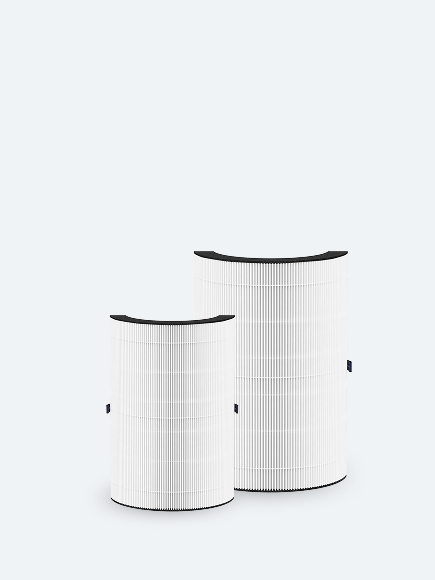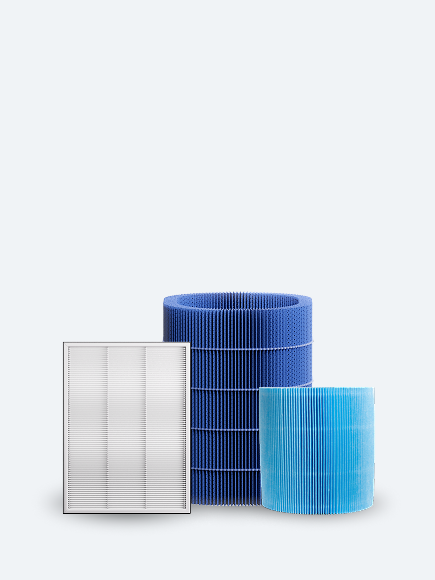Si vous ne pouvez pas connecter votre purificateur d'air Protect au WiFi via l'application Blueair, veuillez essayer les étapes suivantes:
Placez votre purificateur d'air près de votre téléphone et de votre routeur pendant la configuration:
-
Assurez-vous que le smartphone sur lequel vous avez l'ouverture de l'application Bluaire est à moins de 3 pieds (1 mètre) de votre purificateur d'air et du routeur pendant la configuration. Une fois que vous avez réussi votre purificateur d'air, vous pouvez le placer à votre emplacement souhaité.
-
Assurez-vous que votre purificateur d'air est branché et alimenté.
-
Ouvrez votre application et sélectionnez "Connectez le produit" et suivez les instructions.
Mettez à jour l'application Blueaiir:
Ouvrez votre App Store dans votre téléphone et assurez-vous d'avoir la dernière version de l'application BlueAir
Activez Bluetooth:
Assurez-vous que Bluetooth est activé dans les paramètres de votre smartphoneVérifiez votre routeur:
Assurez-vous ce qui suit:
- Internet est en cours d'exécution
- Vous utilisez un réseau 2,4 GHz
- Désactiver VPN
- Ouvrez votre application BlueAir et essayez de reactif à nouveau votre produit
"Offline" dans l'application
Si votre purificateur d'air a perdu la connexion et ne se reconnecte pas par lui-même après quelques minutes, la première étape consiste à essayer de monter à bord du purificateur d'air à l'application Blueair:
- Ouvrez l'application blueair
- Ouvrez la page de votre purificateur d'air, accédez aux paramètres du produit et supprimez votre purificateur d'air
- Cliquez sur "Connecter le produit" et suivez les instructions pour connecter à nouveau le purificateur d'air.
Si cela n'a pas aidé, veuillez essayer ce qui suit:
- Connectez-vous à partir de l'application blueaiir
- Assurez-vous que vous n'êtes pas signé dans l'application Blueaiir sur un autre téléphone. Par exemple, si un membre de la famille partage avec vous le compte de l'application BlueAir, veuillez lui demander de vous déconnecter du compte BlueAir
- Connectez-vous avec vos informations d'identification Blueaiir
- Redémarrez votre purificateur d'air (débranchez, attendez 15-30 secondes et branchez à nouveau)
- Supprimez votre purificateur d'air de l'application
- Connectez à nouveau votre purificateur d'air à l'application
- Lorsque le purificateur d'air est en ligne, essayez de modifier à nouveau les paramètres.
Le firmware de mon appareil est mis à jour. Combien de temps cela prend-il?
L'application vous informe chaque fois que le firmware de votre appareil est mis à jour.
Pendant la mise à jour, vous devez garder votre purificateur d'air connecté au Wi-Fi pour que la mise à jour du micrologiciel soit terminée. Il est impératif que vous ne débranchiez pas le purificateur d'air du mur lors des mises à jour du micrologiciel.
La mise à jour doit prendre quelques minutes. Veuillez ne pas déconnecter votre unité pendant la mise à jour!
Si la mise à jour prend plus de plus de quelques minutes:
- Assurez-vous que votre purificateur d'air est dans la gamme du routeur.
- Laissez votre purificateur d'air et connecté au WiFi. Ne débranchez pas le purificateur d'air pendant la mise à jour.
- Limitez le nombre d'appareils connectés ou d'activité réseau pendant que la mise à jour est en cours.
Que faire si le purificateur d'air semble être coincé dans la «mise à jour du firmware» pendant plus de 30 minutes?
- Éteignez le réseau Wi-Fi.
- Essayez de vous connecter à un réseau Wi-Fi différent ou à un hotspot mobile personnel.
- Lors de la connexion à un nouveau réseau Wi-Fi ou à un hotspot, l'appareil tentera de mettre à jour à nouveau.